Como acessar o WhatsApp Web pelo navegador do celular
Como acessar o WhatsApp Web pelo navegador do celular
Usuário pode conectar-se no WhatsApp Web pelo navegador do celular (Imagem: Vitor Pádua/Tecnoblog)
Para entrar no WhatsApp Web pelo celular é preciso acessar o site da versão web do mensageiro pelo navegador, ativar o modo de visualização de página para PC e escanear o QR Code com outro dispositivo móvel.
A seguir, saiba como usar WhatsApp Web no celular (Android ou iPhone).
ÍndiceComo acessar o WhatsApp Web no Android pelo navegador do celular1. Acesse o site do WhatsApp Web pelo navegador do celular2. Use a visualização para PC e gere o QR Code do WhatsApp Web3. Abra o WhatsApp em outro celular e vá em “Dispositivos conectados”4. Leia o QR Code do WhatsApp gerado no primeiro aparelho usado5. Entre no WhatsApp Web pelo navegador em seu dispositivo AndroidComo usar o WhatsApp Web no iPhone pelo navegador do celular1. Entre no site do WhatsApp Web pelo navegador do iPhone2. Use a versão para PC do navegador e gere o QR Code do WhatsApp Web3. Inicie o WhatsApp em outro aparelho e vá em “Dispositivos conectados”4. Escaneie o QR Code do WhatsApp Web gerado no iPhone5. Conecte-se no WhatsApp Web pelo navegador do iPhoneÉ possível conectar o WhatsApp Web no celular sem ter outro aparelho?Posso usar o WhatsApp Web no celular como uma conta secundária?Qual a diferença entre usar o aplicativo do WhatsApp e o WhatsApp Web?
Como acessar o WhatsApp Web no Android pelo navegador do celular
1. Acesse o site do WhatsApp Web pelo navegador do celular
Abra o navegador em seu aparelho Android e acesse o site web.whatsapp.com para entrar na página oficial do WhatsApp Web no Android.
Acessando o WhatsApp Web pelo navegador no Android (Imagem: Reprodução/Android e Google Chrome)
2. Use a visualização para PC e gere o QR Code do WhatsApp Web
No Google Chrome, toque no menu de três pontos (localizado no canto superior direito) e ative a opção “Para computador”. Atualize a URL (se necessário) para gerar o QR Code do WhatsApp Web.
Configurando o site do WhatsApp Web para modo de leitura para PC (Imagem: Reprodução/WhatsApp Web e Google Chrome)
3. Abra o WhatsApp em outro celular e vá em “Dispositivos conectados”
Abra o WhatsApp em outro dispositivo. Toque em “Configurações” (no canto inferior direito) e escolha “Dispositivos conectados” na tela seguinte, se for iPhone. Caso seja Android, toque no menu de três pontos (no canto superior direito) e vá em “Dispositivos conectados”.
Entrando nos dispositivos conectados do WhatsApp pelo iPhone (Imagem: Reprodução/iOS e WhatsApp)
4. Leia o QR Code do WhatsApp gerado no primeiro aparelho usado
Toque na opção “Conectar dispositivos” e aponte a câmera traseira para o QR Code gerado no primeiro dispositivo usado (Android) para abrir WhatsApp Web no celular.
Escaneando o QR Code do WhatsApp Web pelo dispositivo principal iOS (Imagem: Reprodução/WhatsApp)
5. Entre no WhatsApp Web pelo navegador em seu dispositivo Android
Pegue novamente o celular Android usado nos dois primeiros passos e aguarde o processo de autenticação para abrir o WhatsApp Web pelo celular.
Conectando-se ao WhatsApp Web pelo navegador do Android (Imagem: Reprodução/WhatsApp Web)
Como usar o WhatsApp Web no iPhone pelo navegador do celular
1. Entre no site do WhatsApp Web pelo navegador do iPhone
Abra o navegador em seu iPhone e acesse web.whatsapp.com para acessar WhatsApp Web pelo celular.
Acessando o site do WhatsApp Web pelo navegador do iPhone (Imagem: Reprodução/iOS e Safari)
2. Use a versão para PC do navegador e gere o QR Code do WhatsApp Web
No Safari, toque no ícone “aA” ao lado do campo de URL e vá em “Solicitar Versão para Computador”. Depois, digite o endereço web.whatsapp.com novamente e escolha a opção com ícone de globo para gerar o QR Code do WhatsApp Web.
Ajustando o site do WhatsApp Web para modo de leitura para PC (Imagem: Reprodução/WhatsApp Web e Safari)
3. Inicie o WhatsApp em outro aparelho e vá em “Dispositivos conectados”
Pegue um outro aparelho e abra o aplicativo móvel do WhatsApp. Em seguida, toque no menu de três pontos (localizado no canto superior direito) e vá em “Dispositivos conectados” (Android) ou toque em “Configurações” (no canto inferior direito) e entre na seção “Dispositivos conectados” (iOS).
Entrando nos dispositivos conectados do WhatsApp pelo Android (Imagem: Reprodução/Android e WhatsApp)
4. Escaneie o QR Code do WhatsApp Web gerado no iPhone
Escolha “Conectar dispositivo” e use a câmera para escanear o QR Code gerado anteriormente e para entrar no WhatsApp Web pelo iPhone.
Escaneando o QR Code do WhatsApp Web pelo dispositivo principal Android (Imagem: Reprodução/WhatsApp)
5. Conecte-se no WhatsApp Web pelo navegador do iPhone
Pegue novamente o iPhone e aguarde o tempo de processamento para conectar WhatsApp Web no celular.
Conectando-se no WhatsApp Web pelo navegador do iPhone (Imagem: Reprodução/WhatsApp Web)
É possível conectar o WhatsApp Web no celular sem ter outro aparelho?
Sim, é possível. O usuário que quiser conectar o WhatsApp Web sem celular extra deve acessar o site web.whatsapp.com pelo navegador de seu smartphone e escolher a opção “Conectar com número de telefone” ao invés de fazer a leitura do QR Code.
Será preciso informar o número completo (incluindo código do país e DDD) na página seguinte para que o WhatsApp gere um código de oito caracteres. Depois, basta abrir o app do mensageiro, tocar em “Dispositivos conectados”, escolher “Conectar com o número de telefone” e digitar o código.
Isso significa que há como ter duas contas do WhatsApp no mesmo celular ao usar um perfil secundário do WhatsApp Business no WhatsApp Web pelo navegador.
Entrando no WhatsApp Web com o número de telefone (Imagem: Reprodução/WhatsApp Web e WhatsApp)
Posso usar o WhatsApp Web no celular como uma conta secundária?
Sim. O usuário pode conectar a conta do WhatsApp de um dispositivo secundário no WhatsApp Web pelo navegador de seu aparelho primário. Inclusive, há como conectar uma terceira conta ao usar o WhatsApp Web em uma guia anônima do browser.
Isso permite ao indivíduo usar o WhatsApp em mais de um celular com o mesmo número.
Qual a diferença entre usar o aplicativo do WhatsApp e o WhatsApp Web?
O app móvel do WhatsApp pode executar todos os recursos liberados pela Meta, além de permitir a gestão de duas contas pela ferramenta (no Android). O app precisa ser baixado (via App Store ou Google Play), pode operar de maneira independente e é a única plataforma que permite a criação de uma conta do WhatsApp.
Já o uso do WhatsApp Web depende de uma conta principal no celular, uma vez que a plataforma apenas espelha o aplicativo móvel do mensageiro. O WhatsApp Web tem funções limitadas (não há chamadas de voz ou vídeo, por exemplo), mas não necessita de instalação e possibilita login de outras contas por meio do navegador.
Como acessar o WhatsApp Web pelo navegador do celular
Como acessar o WhatsApp Web pelo navegador do celular
Fonte: Tecnoblog

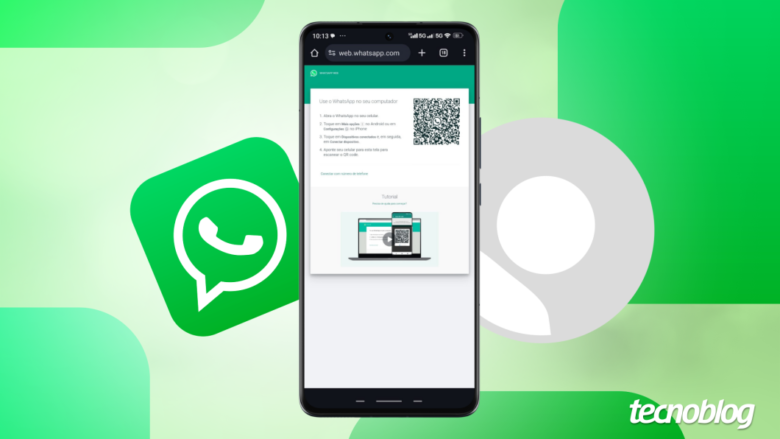
Comments are closed.